Демейки шартта, компьютердин оперативдүү эс тутумунун бардык мүнөздөмөлөрү аппараттын конфигурациясына жараша BIOS жана Windows тарабынан толугу менен автоматтык түрдө аныкталат. Бирок, эгер сиз, мисалы, оперативдүү эс-тутумду оодарып салгыңыз келсе, BIOS орнотууларында параметрлерди өзүңүз тууралоого мүмкүнчүлүк бар. Тилекке каршы, муну бардык энелердин платаларында жасоого болбойт, кээ бир эски жана жөнөкөй моделдерде бул процесс мүмкүн эмес.
RAMди BIOS ичинде конфигурациялайбыз
RAMнын негизги мүнөздөмөлөрүн, башкача айтканда, сааттын жыштыгын, убакытын жана чыңалууларын өзгөртө аласыз. Бул көрсөткүчтөрдүн бардыгы бири-бири менен тыгыз байланышта. Ошентип, BIOS ичинде оперативдүү эс тутумун орнотуу теориялык жактан даяр болушу керек.
1-ыкма: BIOS сыйлыгы
Эгерде сиздин Phoenix / Award микроб программасы орнотулган болсо, анда алгоритм төмөнкүдөй болот. Параметр аттары бир аз айырмаланышы мүмкүн.
- Биз компьютерди өчүрүп-күйгүзөбүз. Кызмат ачкычы же баскычтардын айкалышы менен BIOSке киребиз. Алар жабдыктын моделине жана нускасына жараша ар кандай: Дел, Esc, F2 жана башкалар.
- Түртүү айкалышы Ctrl + F1 өркүндөтүлгөн орнотууларды киргизүү үчүн. Ачылган барактагы жебелер менен барыңыз "MB Intelligent Tweaker (M.I.T.)" жана чыкылдатыңыз кирүү.
- Кийинки менюдан биз параметрди табабыз "Тутумдун эс тутумун көбөйткүч". Анын көбөйткүчүн өзгөртүү менен, оперативдик эс тутумдун саат жыштыгын азайтып же көбөйтө аласыз. Учурдагыга караганда бир аз көбүрөөк тандайбыз.
- RAMга берилген чыңалууну кылдаттык менен көбөйтө аласыз, бирок 0,15 вольттон ашпаңыз.
- Негизги BIOS баракчасына кайтып, параметрди тандап алабыз Өркүндөтүлгөн Чипсет функциялары.
- Бул жерде убакытты, б.а. түзмөктүн жооп берүү убакытын конфигурациялай аласыз. Идеалында, бул көрсөткүч канчалык төмөн болсо, ЖКдин оперативдик жагы ошончолук ылдамыраак болот. Адегенде маани өзгөртүү "DRAM убактысын тандоо" менен "Auto" боюнча "Кол", башкача айтканда, кол менен тууралоо режимине өтөт. Андан кийин убакытты кыскартуу менен тажрыйба жүргүзсөңүз болот, бирок бир-бирден көп эмес.
- Жөндөөлөр бүттү. Сакталган өзгөртүүлөр менен BIOSдон чыгып, тутумдун жана RAMдин туруктуулугун текшерүү үчүн, мисалы AIDA64, атайын тестти жүргүзөбүз.
- RAM орнотууларынын натыйжалары сизди жактырбаса, жогоруда келтирилген алгоритмге ылайык кайталаңыз.






2-ыкма: AMI BIOS
Эгерде компьютериңиздеги BIOS Америкалык Megatrends компаниясынан болсо, анда сыйлыктан олуттуу айырмачылыктар болбойт. Бирок болгон учурда, биз бул ишти кыскача карайбыз.
- BIOS ичине киребиз, негизги менюдан бизге бир нерсе керек "Өркүндөтүлгөн BIOS өзгөчөлүктөрү".
- Кийинки, барып DRAM конфигурациясы 1-ыкмага окшош ыкма менен оперативдүү оперативдик оперативдин жыштыгына, чыңалуусуна жана убакытына керектүү өзгөртүүлөрдү киргизиңиз.
- BIOS'ту таштап, биздин иш-аракеттерибиздин тууралыгын текшерүү үчүн эталон белгисин иштетебиз. Эң жакшы натыйжага жеткенге чейин бир нече жолу цикл жасайбыз.


3-ыкма: UEFI BIOS
Заманбап энелердин платаларында, укмуштай жана ыңгайлуу интерфейси бар, орус тилин колдогон компьютердик чычкан менен UEFI BIOS бар. Мындай программалык камсыздоодо RAM орнотуу мүмкүнчүлүктөрү абдан кенен. Аларды кененирээк карап көрөлү.
- Биз чыкылдатуу менен BIOS ичине киребиз Дел же F2. Башка тейлөө ачкычтары азыраак кездешет, сиз аларды документтерден же экрандын төмөнкү жагында таба аласыз. Кийинки, барып "Өркүндөтүлгөн режим"чыкылдатуу менен F7.
- Өркүндөтүлгөн орнотуулар бетинен өтмөккө өтүңүз Ai Tweakerпараметрди табабыз "Эстутумдун жыштыгы" калкып чыккан терезеде оперативдик оперативдин каалаган ылдамдыгын тандаңыз.
- Менюдан ылдый жылып, биз сызыкты көрөбүз "DRAM Timing Control" аны чыкылдатып, биз ар кандай оперативдик оперативдик убакытты өзгөртүү бөлүмүнө киребиз. Демейки боюнча, бардык талаалар коюлган "Auto"бирок сиз кааласаңыз, жооп берүү убактысынын маанилерин коюуга аракет кылсаңыз болот.
- Менюга кайтуу Ai Tweaker барып "DRAM Машинаны башкаруу". Бул жерде сиз RAMнын жыштык факторлорун бир аз жогорулатууга жана анын ишин тездетүүгө аракет кылсаңыз болот. Бирок муну билип туруп кылдаттык менен жасоо керек.
- Дагы бир жолу мурунку өтмөккө кайтып, андан кийин параметрди сактайбыз "DRAM чыңалуу", электр кубатынын эстутум модулдарына берилген чыңалууну өзгөртө аласыз. Сиз чыңалууну минималдуу маанилерге жана баскычтарга көбөйтө аласыз.
- Андан кийин өркүндөтүлгөн орнотуулар терезесине барып, өтмөккө өтүңүз "Advanced". Биз ал жакка барабыз "Түндүк көпүрө"түндүк көпүрө, аналык плата.
- Бул жерде биз сызыкка кызыгып жатабыз "Эстутумду конфигурациялоо"кайсы баскычты басып
- Кийинки терезеде, ЖК орнотулган RAM модулдарынын конфигурация параметрлерин өзгөртө аласыз. Мисалы, RAM башкаруусундагы каталарды оңдоо же өчүрүү, оперативдик оперативдик банктардын режимин аныктоо ж.б.
- Орнотууларды бүткөндөн кийин, биз киргизилген өзгөртүүлөрдү сактап, BIOS'ту таштап, тутумга жүктөлүп, оперативдик оперативдик жайды ар кандай адистештирилген текшерүүдөн өткөрөбүз. Параметрлерди кайрадан тууралоо менен тыянак чыгарабыз, каталарды оңдойбуз.
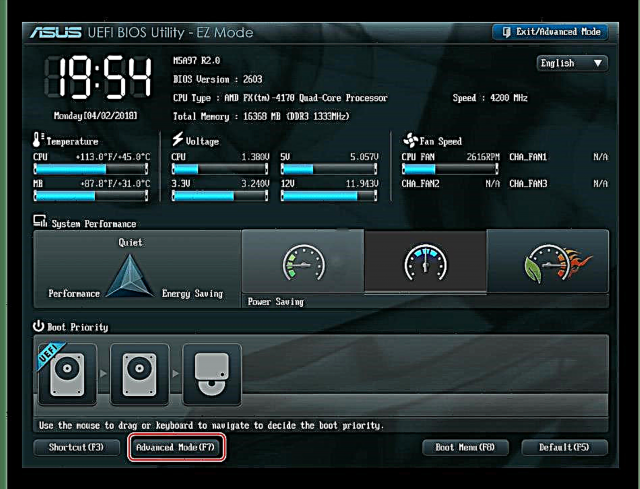







Көрүп тургандай, BIOS-те RAM орнотуу тажрыйбалуу колдонуучу үчүн бир топ мүмкүн. Чындыгында, бул багытта туура эмес иш-аракеттериңиз болсо, компьютер жөн эле жанбайт же микроб программасынын өзү жаңылыш маанилерди калыбына келтирет. Бирок этият болуу жана пропорция сезими зыян келтирбейт. Эсиңизде болсун, оперативдик оперативдик модулдардын эскилиги жогорулаган тарифтер менен тездетилет.
Ошондой эле караңыз: Компьютердеги RAM-ны көбөйтүү











